Ipapakita sa iyo ng post na ito kung paano i-install ang Windows sa SSD at lahat ng iba pa sa HDD . Dahil ang mga SSD ay nag-aalok ng makabuluhang mas mabilis na pagganap kaysa sa mga tradisyonal na HDD, ang pag-install ng Windows operating system sa isang SSD ay kapaki-pakinabang. Ang paggawa nito ay magreresulta sa mas mabilis na paglulunsad ng laro at isang walang putol na pangkalahatang karanasan.

Paano mag-install ng Windows sa SSD at lahat ng iba pa sa HDD?
Sundin ang mga hakbang na ito upang i-install ang Windows sa isang SSD habang iniimbak ang lahat ng media sa HDD:
Pag-install ng Windows 11 sa SSD
- Bago magsimula, tiyaking ang SSD, HDD, at Bootable na media ay maayos na nakasaksak sa iyong PC.
- Ngayon, pindutin ang power key ng iyong PC at pindutin nang matagal ang nakatalagang button para buksan ang BIOS.
- Piliin ang Bootable Media gamit ang Windows bilang pangunahing boot device sa Boot menu.
- Maglo-load na ngayon ang installer ng Windows; piliin ang iyong wika, oras, atbp.
- Susunod, mag-click sa I-install ngayon at tanggapin ang mga tuntunin ng lisensya .
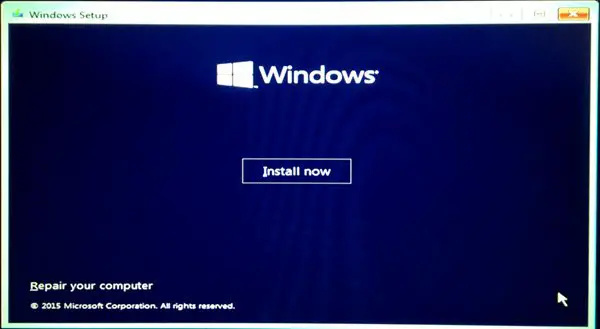
- Ang screen ng uri ng pag-install ay lilitaw na ngayon; pumili Custom: I-install ang Windows lamang (advanced) .
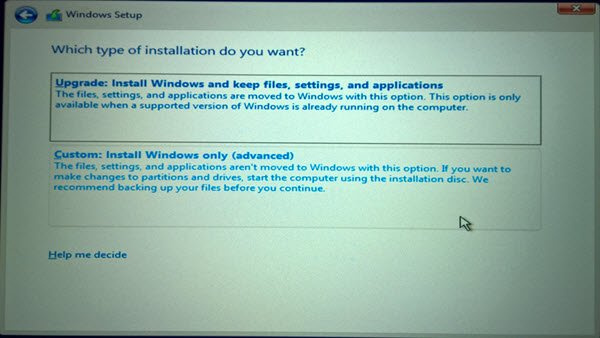
- Lilitaw na ngayon ang isang listahan ng lahat ng konektadong drive; Piliin ang SSD kung saan mai-install ang OS.
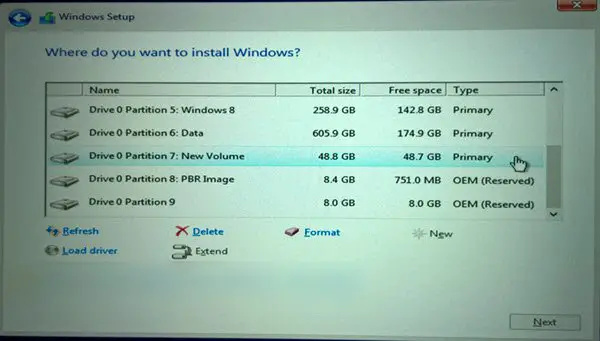
- Mag-click sa Susunod , at magsisimulang mag-install ang Windows sa SSD.
- Kapag kumpleto na ang pag-install, magbo-boot ang Windows mula sa SSD.
Paggamit ng HDD Storage para sa Lahat ng Iba pa
- Ngayon na ang Windows ay naka-install sa SSD boot dito.
- Kapag nag-boot ang iyong device, buksan File Explorer at hanapin ang HDD .
- Maaari kang lumikha ng mga bagong folder o gumamit ng mga umiiral na upang ayusin ang iyong mga file sa HDD.
- Susunod, baguhin ang default na lokasyon ng imbakan ng lahat ng mga folder ng system.
- Upang gawin ito, mag-right-click sa lahat ng mga folder nang paisa-isa at piliin Ari-arian .
- Nasa Ari-arian window, mag-navigate sa Lokasyon tab at i-click Ilipat .
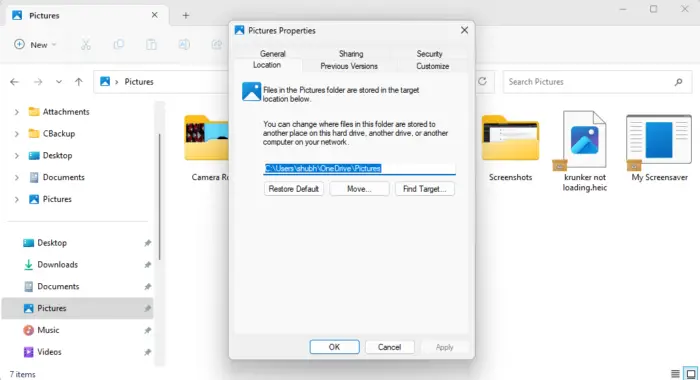
- Piliin ang folder sa HDD kung saan mo gustong mag-imbak ng mga file para sa partikular na folder ng system na iyon.
- At, Voila, tapos na. Ang lahat ng media, file, dokumento, atbp., ay ise-save na ngayon sa HDD.
Basahin: Paano lumikha ng Windows 11 bootable installation media gamit ang Media Creation Tool
Sana makatulong ito.
Paano ko mai-install ang Windows sa isang SSD sa halip na HDD?
Upang i-set up ang Windows sa isang SSD sa halip na HDD, ikonekta ang SSD at isang bootable USB drive sa mga file sa pag-install ng Windows. I-boot ang iyong PC gamit ang USB drive bilang pangunahing storage, piliin ang SSD kapag sinenyasan, at sundin ang mga tagubilin sa screen.
OK lang bang gumamit ng SSD at HDD nang magkasama?
Oo, mainam na gumamit ng SSD at HDD nang magkasama. Ito ay dahil ang mga SSD ay maaaring gamitin upang i-install ang operating system habang nag-aalok ang mga ito ng mas mabilis na bilis ng pagbasa/pagsusulat at pagtugon. Samantalang ang mga HDD ay nag-aalok ng mataas na kapasidad ng imbakan sa abot-kayang presyo.














